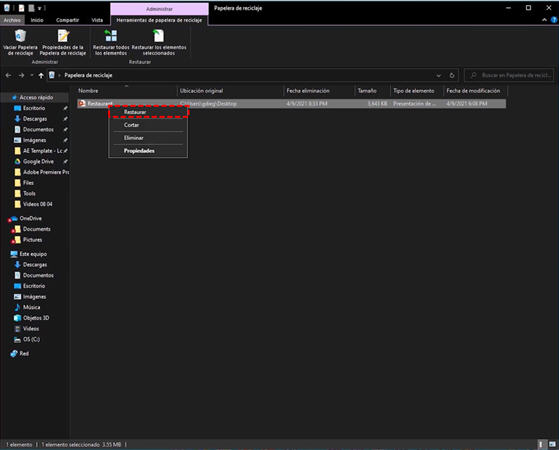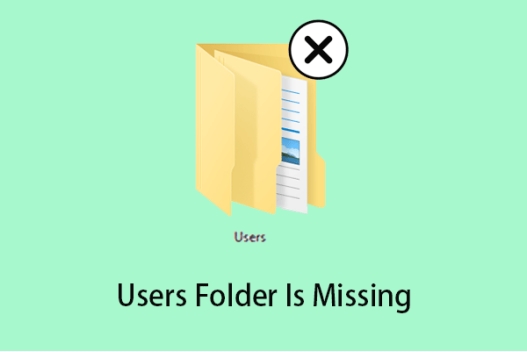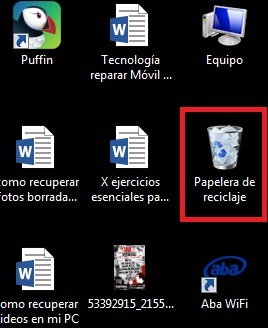Cómo recuperar un programa desinstalado en Windows 10/11
Todos hemos eliminado archivos de nuestro disco duro para liberar espacio de almacenamiento. Sin embargo, también se puede desinstalar un programa por algún error de actualiación de Windows, o por el administrador de herramientas. ¿Cómo podemos recuperar un programa desinstalado por error?
En este artículo, hablaremos de las posibles causas de una desinstalación, y de cómo recuperar un programa desinstalado.
Parte 1: Causas por las que se desinstala un programa
Estas son tres posibles causas para una desinstalación inesperada de un programa.
- Error de uso
- Desinstalación por un error de actualización de Windows
- Desinstalación a través de las herramientas de administración de disco
-
DESCARGA GRATIS
Descarga Segura
DESCARGA GRATISDescarga Segura
Escoge la ubicación en tu disco duro donde antes estaban los archivos perdidos, y haz click en la opción para comenzar. La aplicación realizará un scan.
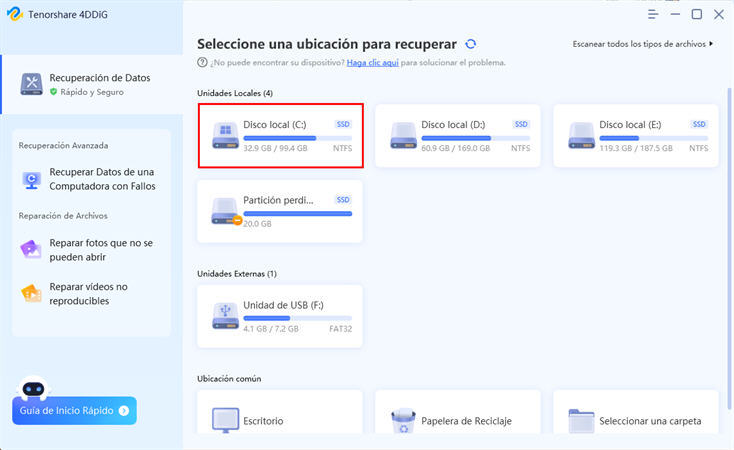
Escoge los archivos que desees recuperar. Una vez los hayas seleccionado, haz click en la esquina inferior derecha para recuperarlos.
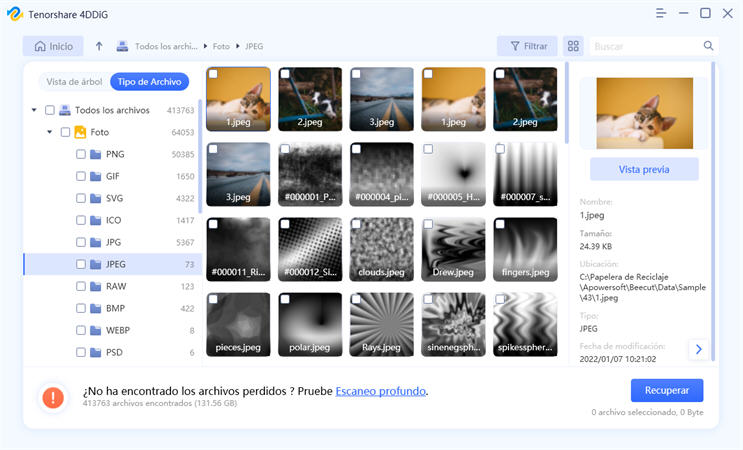
Nuevas actualizaciones de Windows pueden desinstalar programas incompatibles. También pueden desinstalarse al momento de ampliar, formatear o eliminar dispositivos de almacenamiento.
Parte 2: Cómo recuperar un programa desinstalado
En cuanto a métodos para recuperar un programa desinstalado, te presentamos los siguientes tres:
Método 1: Instalar el programa de nuevo
Puedes instalar el programa de nuevo si fue instalado desde la tienda de Google o Microsoft. Sin embargo, perderás la información que tenías previamente.
Método 2: Utilizar 4DDiG para recuperar la información del programa que fue desinstalado
Utilizando Tenorshare 4DDiG, cualquiera puede recuperar un programa desinstalado con grandes probabilidades de éxito. Este método te lo recomendamos, pues es posible recuperar el programa, así como sus datos guardados.
4DDiG te permite recuperar archivos que eliminaste por accidente, o que perdiste en un crash de tu sistema, al formatear un disco duro, al corromperse, o al ser infectados por malware. En tres simples pasos puedes restaurar tu información sin tener conocimientos previos y sin necesitar una configuración compleja. A continuación te explicaremos cómo utilizar 4DDiG para recuperar tus datos.
Método 3: Recuperar un programa desinstalado por error desde el sistema
En Windows puedes regresar tu sistema a una versión previa de sí mismo, y recuperar tus archivos perdidos.
Paso 1: Haz click derecho en el ícono de inicio de Windows y escoge “sistema”.
Paso 2: Haz click en protección de sistema.
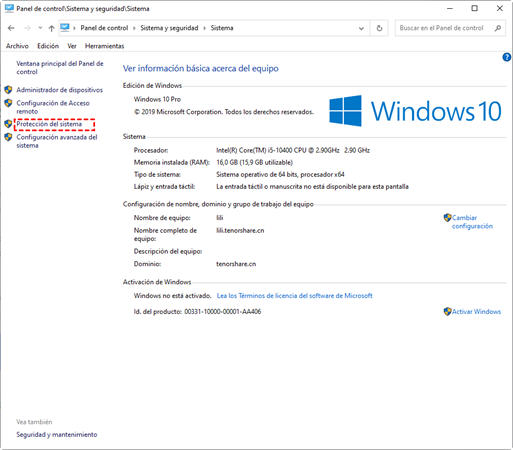
Paso 3: Haz click en restaurar sistema.

Paso 4: Escoge “siguiente”, y te aparecerá una pantalla como la inferior. Escoge el punto al que quieras restaurar, y haz click en siguiente. Tu sistema se restaurará.
Con esta restauración de sistema es posible recuperar un programa desinstalado, pero el control ofrecido por 4DDiG es mayor a la hora de restaurar tus archivos, y no pierdes tus datos previamente almacenados
Este método no lo puedes utilizar si no has hecho un backup reciente de tu Windows. Dirígete al paso 3 y escoge preferencias. Al hacerlo, podrás habilitar la protección de sistema. Haz click en activar.
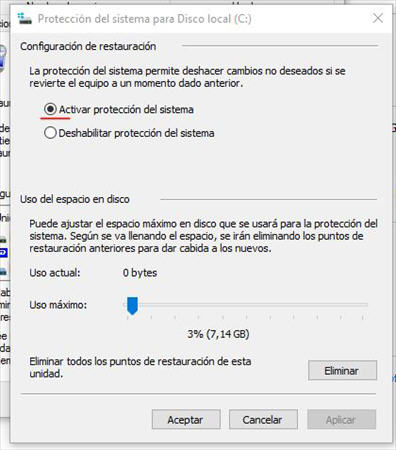
Parte 3: Conclusiones
En este artículo vimos las causas para que un programa se desinstale, y también métodos para recuperarlo. Utilizando 4DDiG, puedes recuperar tus programas desinstalados junto con su respectiva información sin necesidad de haber realizado una copia de seguridad de tu sistema previamente. Es también un programa fácil de manejar, así que te lo recomendamos.
También te puede interesar
- Home >>
- Recuperar datos de computadora >>
- Cómo recuperar un programa desinstalado en Windows 10/11